Tarjetas SDGracias a su tamaño compacto y sus potentes capacidades de almacenamiento, es una excelente manera de transferir fotos entre dispositivos y a dispositivos nuevos.
Puede transferir fácilmente fotos y otros archivos a una tarjeta SD usando una PC o Mac, e incluso un teléfono Android.
Solo tenga en cuenta que Mac y las computadoras más nuevas no vienen con SD Lectores de tarjetas, Por lo que probablemente deba adjuntar Lector de tarjetas SD externo. Y los teléfonos Android necesitarán Tarjeta micro SD, Es más pequeño que una tarjeta normal.
Si estos métodos no funcionan y la tarjeta SD no acepta archivos nuevos, asegúrese de que la pestaña de protección contra escritura no esté volteada; es un interruptor en la propia tarjeta que puede deslizar con el dedo. Si este no es el problema, Intenta reformatear la tarjeta.
A continuación, le indicamos cómo puede comenzar a organizar y proteger sus archivos en una tarjeta SD.
Cómo transferir fotos y archivos a un archivo tarjeta de memoria Desde una Mac
1. Inserte la tarjeta SD en la ranura de su computadora o adjunte un archivo Lector de tarjetas En su Mac y coloque la tarjeta en el lector de tarjetas.
2. Abre una ventana del Finder. Tu tarjeta de memoria Aparecerá en la barra lateral de la izquierda, posiblemente en «Ubicaciones».
Su tarjeta SD aparecerá en Mac Finder con el nombre que le dio, o el nombre predeterminado de fábrica, como «Sin nombre».
Emma Whitman / Business Insider
3. Busque las fotos o archivos que desea transferir.
4. Arrastre y suelte los archivos que desee en un archivo tarjeta de memoria En la barra lateral. También puede arrastrar archivos desde la tarjeta SD a cualquier otra carpeta para transferirlos a su computadora. La copia de archivos más grandes puede tardar unos minutos.
5. Después de transferir archivos, expulse su tarjeta SD antes de quitarla de su Mac haciendo clic en el botón de expulsión junto al nombre de su tarjeta.
Cómo transferir fotos y archivos a un archivo tarjeta de memoria Desde una computadora
1. Coloque la tarjeta SD en el puerto del lector de tarjetas de su computadora o conecte un archivo Lector de tarjetas En su computadora e inserte la tarjeta en ella.
2. Abra cualquier carpeta y verá su tarjeta SD en la barra lateral de la izquierda. Es probable que aparezca en «Esta PC».
Su tarjeta SD aparecerá en la barra lateral.
Emma Whitman / Business Insider
3. Busque las fotos y los archivos que desea transferir, arrástrelos y suéltelos en la tarjeta SD en la barra lateral. Si está transfiriendo muchos archivos, esto puede llevar un tiempo. También puede arrastrar archivos desde la tarjeta SD a cualquier otra carpeta para transferirlos a su computadora.
Puede arrastrar archivos directamente a la tarjeta SD.
Emma Whitman / Business Insider
4. Cuando termine, haga clic derecho en la tarjeta SD y seleccione «Expulsar». Una vez que desaparezca el nombre de la tarjeta, puede quitarla de su computadora o lector.
Cómo transferir fotos a un archivo tarjeta de memoria Desde Android
Recuerde, los teléfonos Android no pueden usar tarjetas SD normales. En cambio, necesitará un Tarjeta micro SD, Que es de menor tamaño pero que normalmente puede contener la misma cantidad de datos.
Si no desea comprar una tarjeta SD y una tarjeta microSD por separado, también puede comprar una tarjeta microSD Interruptor eléctrico, Lo que le permitirá utilizar un Tarjeta micro SD En tu Mac o PC.
1. Apague su teléfono Android y luego inserte la tarjeta SD. Necesitará una tarjeta microSD, generalmente la ranura para tarjetas está al lado de la ranura para tarjetas SIM.
2. Reinicia tu teléfono y abre la aplicación «Archivos».
3. En la aplicación de archivos, seleccione «Imágenes» en «Categorías».
Abra la carpeta Imágenes, que es diferente de la Galería de fotos predeterminada.
Emma Whitman / Business Insider
4. Mantenga presionado para seleccionar la imagen o imágenes que desea transferir a un archivo tarjeta de memoria.
5. Haga clic en el icono de eliminar en la esquina superior derecha del menú de opciones y seleccione «Mover a». La opción de pasar a la tarjeta SD debería aparecer automáticamente. Haga clic en «Continuar».
Haga clic en las elipses de la esquina.
Emma Whitman / Business Insider
6. Si se le solicita que otorgue acceso al archivo a la tarjeta SD, seleccione «Permitir».
7. Cuando desee quitar la tarjeta SD, apague el teléfono Android y luego sáquelo.
Estas listo. Puede estar seguro de guardar la imagen en un archivo tarjeta de memoria Abriéndolo en su teléfono y buscando el pequeño cartel en la esquina superior derecha de la imagen.

«Food ninja. Freelance fanático de la cultura pop. Wannabe zombie maven. Aficionado a Twitter».

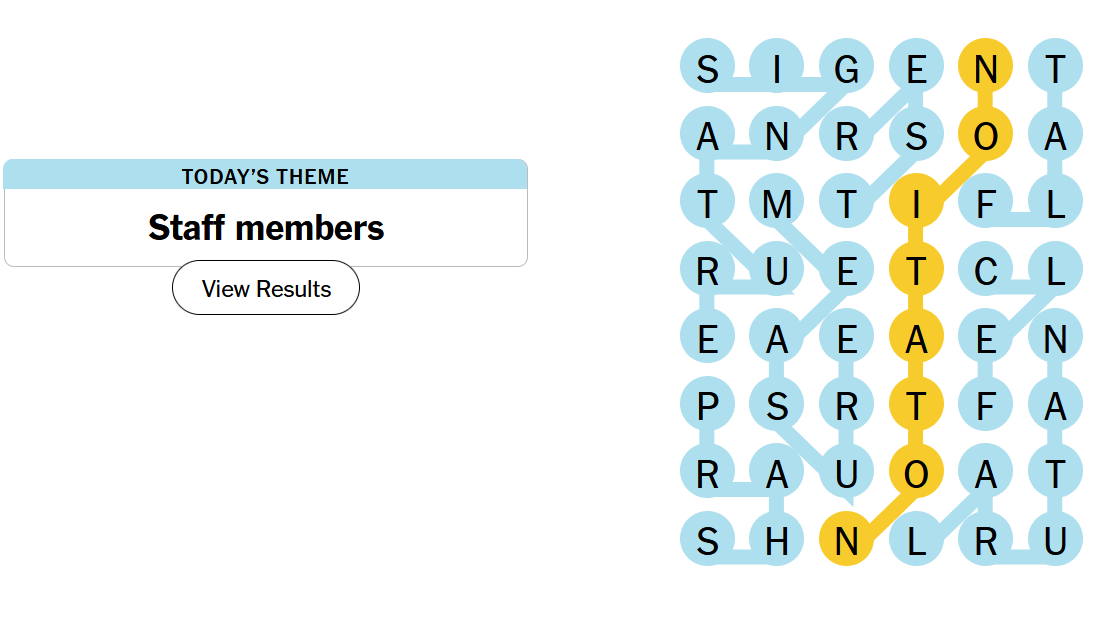


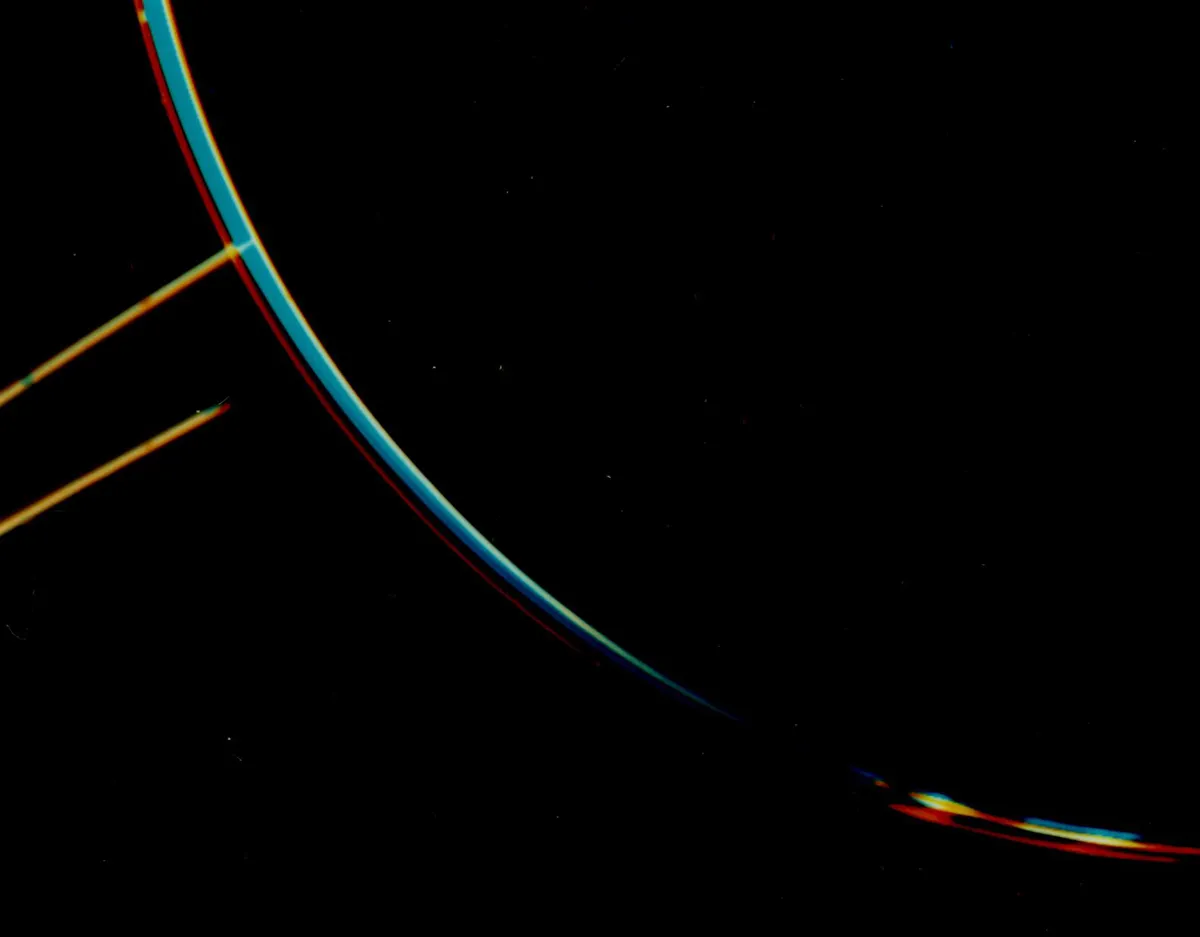
More Stories
Consejos y respuestas de los hilos de hoy.
Netflix sigue fallando en mi televisor Roku
F1 24: Modo Carrera renovado